win7硬盘ahci模式蓝屏的解决方法 win7开启硬盘ahci模式后蓝屏如何修复
更新时间:2023-09-09 09:26:00作者:zheng
有些用户在开启了win7电脑硬盘的ahci模式之后发现电脑突然蓝屏了,这该怎么办呢?今天小编给大家带来win7硬盘ahci模式蓝屏的解决方法,有遇到这个问题的朋友,跟着小编一起来操作吧。
解决方法:
1、按“Win+R”打开“运行”窗口,输入“Regedit”命令后按回车。打开“注册表编辑器”。
2、在打开的注册表编辑器左侧窗口中,依次定位到以下注册项HKEY_LOCAL_MACHINE\SYSTEM\ CurrentControlSet\services\msahci。

3、在右侧的窗口“Start”上双击,在打开的“编辑DWORD值”窗口中,将“数值数据”框中的值由3改为数字0,保存后退出注册表。
4、重启系统,在系统桌面上的“计算机”图标上右键选择“属性---设备管理器”。

5、将IDE ATA/ATAPI控制器中所有设备卸载掉,出现重启选项时,选择否,如出现删除不了的选项时,可忽略;
6、接着重启系统,并在BIOS中修改为AHCI模式,正常进入系统,win7系统就会自动加载AHCI驱动了。
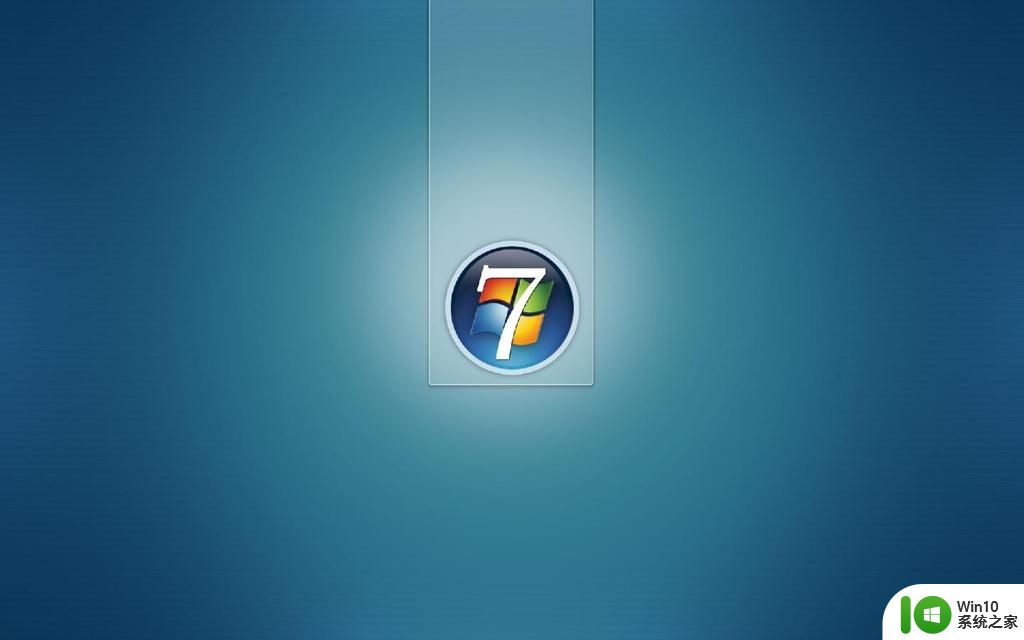
以上就是win7硬盘ahci模式蓝屏的解决方法的全部内容,如果有遇到这种情况,那么你就可以根据小编的操作来进行解决,非常的简单快速,一步到位。
win7硬盘ahci模式蓝屏的解决方法 win7开启硬盘ahci模式后蓝屏如何修复相关教程
- 硬盘模式修改成ahci模式win7蓝屏的解决教程 硬盘模式修改成ahci模式win7蓝屏怎么办
- win7硬盘改成ahci模式出现蓝屏怎么回事 win7硬盘改成ahci模式导致蓝屏怎么处理
- Win7进入硬盘模式出现蓝屏的修复方法 Win7进入硬盘模式蓝屏解决方案
- win7设置硬盘模式出现蓝屏的解决方法 win7设置硬盘模式出现蓝屏怎么办
- 固态硬盘装win7蓝屏显示000007b如何修复 固态硬盘装win7蓝屏0x0000007b解决方法
- win7旗舰版64位安全模式也蓝屏如何处理 win7旗舰版64位安全模式蓝屏解决方法
- 修复win7无法全屏的方法 win7开启全屏模式失败怎么办
- win7系统开启AHCI模式的步骤 笔记本w7怎么开achi
- Win7系统BIOS如何手动更改硬盘模式 Win7系统如何手动更改硬盘模式
- win7蓝屏出现0x000000ed安全模式都进不去修复方法 win7蓝屏出现0x000000ed怎么办
- win7安全模式启动后如何返回正常模式 win7系统从安全模式切换到普通模式的解决方法
- win7睡眠唤醒后蓝屏的修复方法 win7睡眠唤醒后蓝屏怎么办
- window7电脑开机stop:c000021a{fata systemerror}蓝屏修复方法 Windows7电脑开机蓝屏stop c000021a错误修复方法
- win7访问共享文件夹记不住凭据如何解决 Windows 7 记住网络共享文件夹凭据设置方法
- win7重启提示Press Ctrl+Alt+Del to restart怎么办 Win7重启提示按下Ctrl Alt Del无法进入系统怎么办
- 笔记本win7无线适配器或访问点有问题解决方法 笔记本win7无线适配器无法连接网络解决方法
win7系统教程推荐
- 1 win7访问共享文件夹记不住凭据如何解决 Windows 7 记住网络共享文件夹凭据设置方法
- 2 笔记本win7无线适配器或访问点有问题解决方法 笔记本win7无线适配器无法连接网络解决方法
- 3 win7系统怎么取消开机密码?win7开机密码怎么取消 win7系统如何取消开机密码
- 4 win7 32位系统快速清理开始菜单中的程序使用记录的方法 如何清理win7 32位系统开始菜单中的程序使用记录
- 5 win7自动修复无法修复你的电脑的具体处理方法 win7自动修复无法修复的原因和解决方法
- 6 电脑显示屏不亮但是主机已开机win7如何修复 电脑显示屏黑屏但主机已开机怎么办win7
- 7 win7系统新建卷提示无法在此分配空间中创建新建卷如何修复 win7系统新建卷无法分配空间如何解决
- 8 一个意外的错误使你无法复制该文件win7的解决方案 win7文件复制失败怎么办
- 9 win7系统连接蓝牙耳机没声音怎么修复 win7系统连接蓝牙耳机无声音问题解决方法
- 10 win7系统键盘wasd和方向键调换了怎么办 win7系统键盘wasd和方向键调换后无法恢复
win7系统推荐
- 1 风林火山ghost win7 64位标准精简版v2023.12
- 2 电脑公司ghost win7 64位纯净免激活版v2023.12
- 3 电脑公司ghost win7 sp1 32位中文旗舰版下载v2023.12
- 4 电脑公司ghost windows7 sp1 64位官方专业版下载v2023.12
- 5 电脑公司win7免激活旗舰版64位v2023.12
- 6 系统之家ghost win7 32位稳定精简版v2023.12
- 7 技术员联盟ghost win7 sp1 64位纯净专业版v2023.12
- 8 绿茶ghost win7 64位快速完整版v2023.12
- 9 番茄花园ghost win7 sp1 32位旗舰装机版v2023.12
- 10 萝卜家园ghost win7 64位精简最终版v2023.12